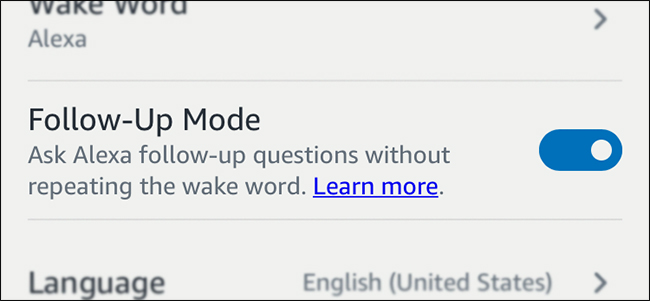Skulle det inte vara fantastiskt om du kunde se exakt där din Wi-Fi-täckning var varm, kall och någonstans däremellan? Sluta guesstimating var du kan behöva bättre Wi-Fi-täckning och se exakt var med dagens Wi-Fi heatmap tutorial.
Varför vill jag göra det här?
Du har ett trådlöst nätverk hemma eller på mindre kontor. Du vill se exakt vilken kvalitet täckningen din Wi-Fi-åtkomstpunkt ger (och om du ska flytta den, lägga till en annan åtkomstpunkt eller på annat sätt justera ditt nätverk). Visst, du kan göra det på det riktigt tråkiga och svåra sättet, som att göra 101 avläsningar från Wi-Fi-styrkan på din smartphone - men den informationen är inte omedelbart och lättillgänglig på ett sätt som möjliggör enkel analys.
I dagens handledning skapar vi en Wi-Fi-värmekarta på första våningen i vårt kontor. Den här kartan är inte bara en kryptisk samling av avläsningar av signalstyrka, utan är en detaljerad karta över signalstyrka som en värmekarta så att vi enkelt och omedelbart kan se var Wi-Fi-signalstyrkan är svag.
Vad behöver jag?
För denna handledning behöver du tre saker:
- En Windows-baserad bärbar dator (XP eller högre) med Wi-Fi-anslutning
- En gratis kopia av Ekahau HeatMapper
- (Valfritt) En skiss / karta / ritning av utrymmet du värmekartar
Det finns ett brett utbud av kommersiella (och ett mindre antal gratis) Wi-Fi-värmekartverktyg på marknaden för bärbara datorer, surfplattor, smartphones och kombinationer därav. Vi valde Ekahau HeatMapper eftersom det är ett lättanvänt program som i grunden är den fria versionen av Ekahau SiteSurvey med flera tusen dollar. För kartläggning av ett litet hem- eller kontorsnätverk är HeatMapper ett kraftfullt verktyg till ett bra pris.
Du behöver inte en ritning (professionell eller handritad) av ditt undersökningsområde, men vi föreslår starkt att du skissar en snabbt för att ge riktiga referenspunkter att använda under skapandet av värmekarta. Vi tog en kudde med grafpapper, en linjal och en tuschpenna och piskade upp en grov och ungefärlig planlösning på några minuter. Till och med att återskapa din planritning i Paint räcker. Så länge du skapar en ritning som är ungefär skalbar, fungerar nästan vad som helst.
Om du har ritningar i full storlek av ditt hem eller kontor som du vill importera, har de flesta kontorsvaruaffärer, kopior och skyltbutiker som Office Max och FedEx Office ritningsskannrar där du kan skanna (och minska) dina ritningar för en nominell avgift.
Ladda ner och installera HeatMapper

HeatMapper är helt gratis, men du måste slutföra en grundläggande e-postregistrering för att ladda ner den. Använd ett giltigt e-postmeddelande när de skickar nedladdningslänken direkt till din inkorg.
Installationen går rakt fram. I Vista och senare måste du auktorisera administratörsbehörighet för installation, klicka på nästa några gånger, etc. Det enda ovanliga under installationsprocessen är att du blir ombedd att installera en speciell nätverksdrivrutin bara för Ekahau. Fortsätt och godkänn den begäran så är du klar.
Ladda din skiss och skapa kartan
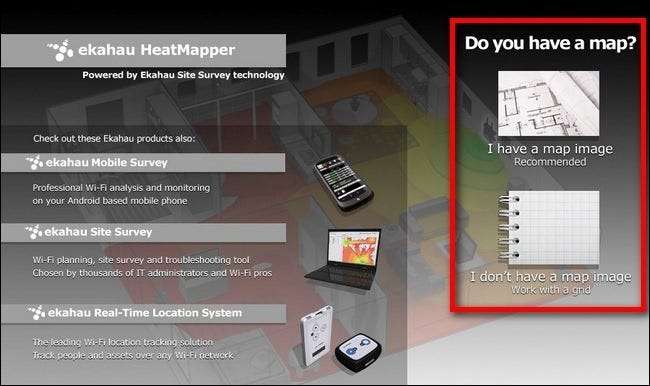
Kör programmet för första gången och du hälsas med skärmen ovan. Om du har en karta (och vi rekommenderar starkt att du använder en), klicka på knappen "Jag har en kartbild". Om du inte har en karta klickar du på den andra knappen (du använder ett enkelt rutnät som referens istället för en faktisk karta över ditt utrymme).
När du klickar på "Jag har en kartbild" uppmanas du att välja en bildfil som ska laddas. Bläddra till din fil och ladda den. Du kommer då att dumpas till det huvudsakliga HeatMapper-gränssnittet så här:
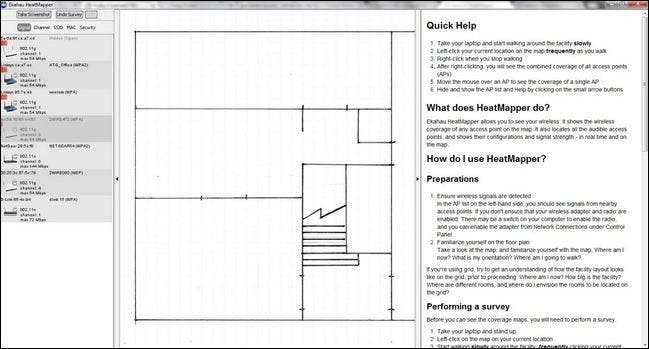
På vänster sida finns en smal panel som visar alla Wi-Fi-åtkomstpunkter som din bärbara dator kan upptäcka. Oroa dig inte för närvaron av åtkomstpunkter som du inte bryr dig om (till exempel åtkomstpunkter från ett annat kontor, din granne osv.) Eftersom vi kan filtrera bort dem senare innan vi sparar vår värmekarta.
I mitten finns din karta (eller rutnät om du går kartlöst) och till höger finns en snabbstartsinstruktionsguide. Du kan klicka på den smala vertikala remsan på de inre kanterna av både AP-listan och instruktioner för att minimera dem till sidan av HeatMap-applikationsfönstret.
När du är redo att börja värmekartläggningen, bär din bärbara dator till en plats på den tomma kartan. Vänsterklicka med musen ungefär där du står på skärmkartan. En liten punkt visas där du har klickat. Gå några fot och upprepa, klicka på den nya ungefärliga platsen på kartan. Fortsatte att gå runt omkretsen av rummet du befinner dig i. Ett spår kommer att dyka upp i HeatMapper-applikationen så här:
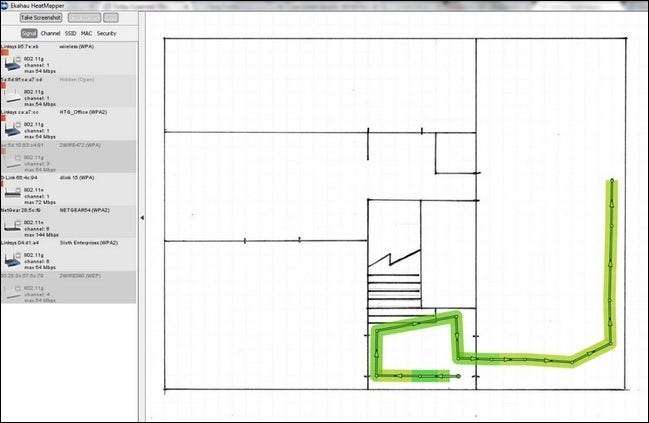
Om du när som helst vill stoppa kartläggningen högerklickar du på kartan. Kartan kommer omedelbart att vända sig från spårkartan till värmekartkartan enligt bilden nedan:
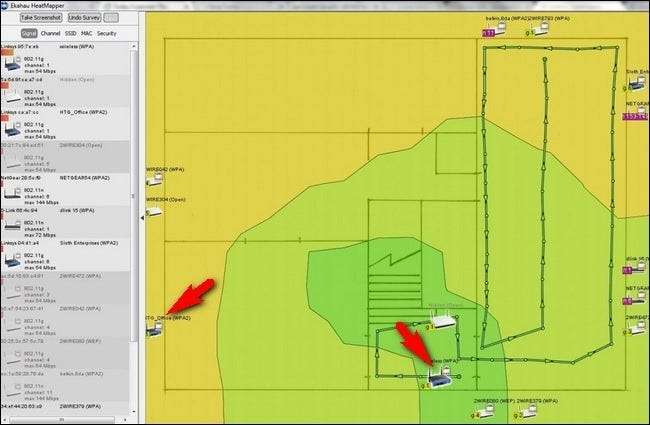
Det finns några saker som är värda att påpeka på vår delvis färdiga värmekarta. Lägg först märke till hur vi gick i rummets omkrets och fördubblades sedan för att gå mitt i rummet. Detta är ett enkelt sätt att öka antalet avläsningar och få en bättre uppfattning om vilken typ av täckning du har både vid kanterna och i mitten av utrymmet.
För det andra, lägg märke till alla de små ikonerna för åtkomstpunkten. När vi går och lägger till referenspunkter på kartan visar HeatMapper både åtkomstpunkter som den kan nå och försöker hitta dem rumsligt.
Just nu, baserat på att bara kartlägga två små rum, gör det inte ett så hett jobb med hela geo-lokalisering av routerbiten. Det indikerar att en av våra AP-enheter är fysiskt utanför byggnaden och den andra tydligen sitter fast vid ytterdörren.
Men när vi hade gått hela kartan, hittade HeatMapper platsen för de två åtkomstpunkterna på vårt kontor med otrolig precision. Titta på de röda pilarna på kartan nedan:
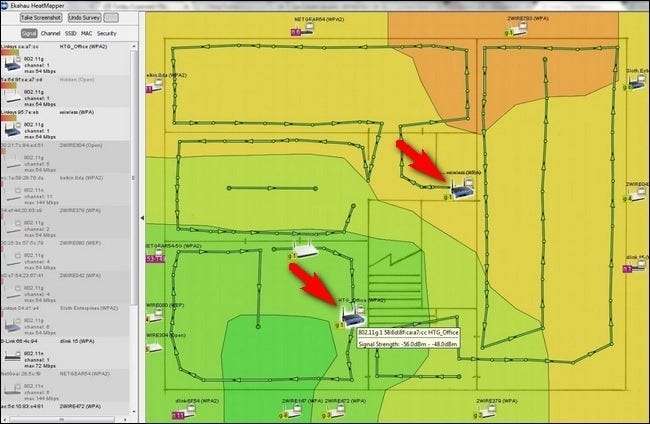
De två åtkomstpunkterna är nu markerade på kartan inom en fot eller så från deras faktiska fysiska läge. Resten av routrarna är placerade längs kanten på kartan i den riktning deras signal är starkast. Det enda undantaget är ett fantom-AP som visas direkt ovanför den vänstra röda pilen i bilden - det är vår grannas åtkomstpunkt som, tack vare små stadspartier, ligger knappt 20 meter utanför kontoret. Närvaron av en så stark signal på den sidan av huset förvirrade förståeligt programvaran och den placerade den närmare innanför kartans gräns än vad du förväntar dig.
När du har slutfört kartan kan du klicka på en given åtkomstpunkt som visas på kartan så visas signalvärmekartan för den specifika AP. Grönt är starkt, rött är svagt.
I bilden ovan kan vi se värmekartan för den längst till vänster angivna med den röda pilen. Du kan se hur Wi-Fi-signalen för den AP inte tränger in på baksidan av kontorsutrymmet lika effektivt. Vi får fortfarande en signal i det övre högra hörnet, men den är betydligt svagare.
I bilden nedan ser vi täckningen för den andra AP (noterad med höger röd pil i föregående bild):
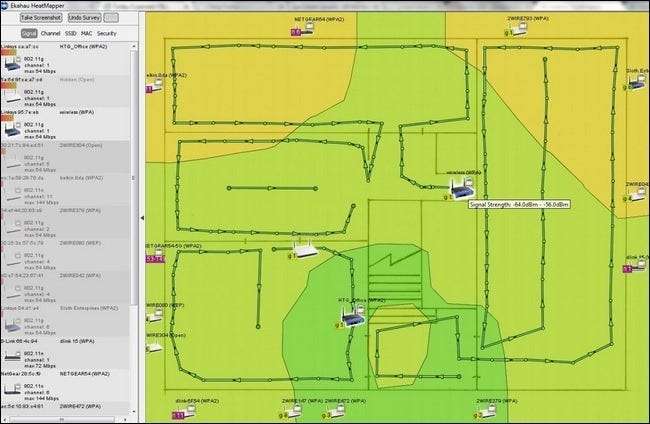
Täckningen för den andra AP är betydligt mer enhetlig över kontorsytan, vilket kan förväntas med tanke på dess centrala läge.
Innan vi sparar vår värmekarta är det roligt att krossa värmekartorna för de inkräktande åtkomstpunkterna. Genom att klicka på alla AP: er inom vårt kontors räckvidd hittade vi alla slags roliga små mönster. Som till exempel genom någon konstig vridning av radiovågsreflektion och förstärkning studsade en av våra grannas AP-apparater sin signal på vårt kontor på ett sådant sätt att det fanns en liten ö med riktigt stark Wi-Fi-åtkomst från den direkt i mitt på vårt kontor men ingen annanstans.
När du spelar med applikationen åt sidan, när du är redo att spara din värmekarta, klicka på AP: n vars signalvärmekarta du vill spara och klicka sedan på knappen "Spara skärmdump" i det övre vänstra hörnet.
Se till att ändra filnamnet . Som standard använder funktionen spara skärmdump samma filnamn som bilden på kartan du laddade i början av självstudien. Du vill inte skriva över din tomma karta, så ta en stund att byta namn på den innan du sparar.
Använda Heatmap

Så du har en söt värmekarta för ditt hem eller kontor. Nu då? Det finns ett brett utbud av sätt att utnyttja den lättsmält information som värmekartan visar.
Genom att studera kartan kan du se omedelbart var din Wi-Fi-täckning är svagast och börja planera en strategi för att åtgärda problemet.
Flytta AP: Den enklaste lösningen är att flytta åtkomstpunkten när det är möjligt. Om du har riktigt dålig täckning utanför västsidan av din AP, undersök till exempel byggnadens struktur runt den. Är den stödd ända upp mot en armerad betongvägg? Finns det ett stort metallskåp eller kylskåp mellan AP och Wi-Fi-dödpunkten? Ibland kan det bara göra en betydande skillnad att flytta AP till det andra hörnet av rummet eller längre längs väggen.
När du väljer en fysisk plats för AP, försök att lyfta den från golvet och placera antennerna vertikalt (för att bättre sända sin signal utåt över kontorsytans horisontella plan).
Byt kanal : Om värmekartan visar att du får anständig täckning men din överföringshastighet och allmänna anslutning stinker, använd HeatMapper för att kontrollera statistiken på din åtkomstpunkt och de åtkomstpunkter som läcker ut i ditt utrymme. (Du kan se denna statistik i AP-listan till vänster om applikationen.)
Om din åtkomstpunkt använder kanal 6 på Wi-Fi-spektrumet och det är också åtta av AP-enheterna som läcker in i ditt kontorsutrymme, skulle du ha det bra att välja en mindre trång kanal som 12. Du kan läsa mer om välja en Wi-Fi-kanal här .
Lägg till i AP: er: Om ditt hem eller kontor är ansluten för Ethernet kan du enkelt plocka ner en andra AP vid valfri kabelavslutningspunkt och öka din täckning avsevärt.
Lägg till i en repeater: De flesta Wi-FI-routrar / AP kan konfigureras för att fungera som repeater. De lyssnar helt enkelt efter en Wi-Fi-överföring och upprepar den sedan (effektivt ökar räckvidden för ett befintligt nätverk).
För detaljerad information om hur du lägger till AP och repeater i ditt nätverk, liksom allmän nätverksanalys och justering, ta en stund att läsa igenom följande How-To Geek-artiklar:
- Så här utvidgar du ditt Wi-Fi-nätverk med enkla åtkomstpunkter
- Hur man får en bättre trådlös signal och minskar störningar av trådlöst nätverk
- Ändra din Wi-Fi-routerkanal för att optimera din trådlösa signal
- Hur du utökar ditt trådlösa nätverk med tomatdrivna routrar
- Hur du kan öka din Wi-Fi-nätverkssignal och öka räckvidden med DD-WRT
- HTG förklarar: Förstå routrar, switchar och nätverkshårdvara
Har du ett Wi-Fi-tips eller trick att dela? Gå med i diskussionen nedan och dela din kunskap med dina andra läsare.